《PS设计GO立体图标》是一篇关于Photoshop的学习教程,通过简单几步就能实现教程中的效果图效果,当然只学习这一点,并不能完全掌握Photoshop技巧;你可以通过此加强操作实例,图层,立体等多维度案例或实操来进行更多的学习;此教程是由一袋米GL在2021-12-14发布的,目前为止更获得了 0 个赞;如果你觉得这个能帮助到你,能提升你Photoshop技巧;请给他一个赞吧。
PS如何设计GO立体图标呢?话说不少用户都在咨询这个问题呢?下面就来小编这里看下PS制作立体UI图标教程步骤吧,需要的朋友可以参考下哦。
1、新建PS画布,点击【自定形状工具】,新建画布画出一个聊天图框。
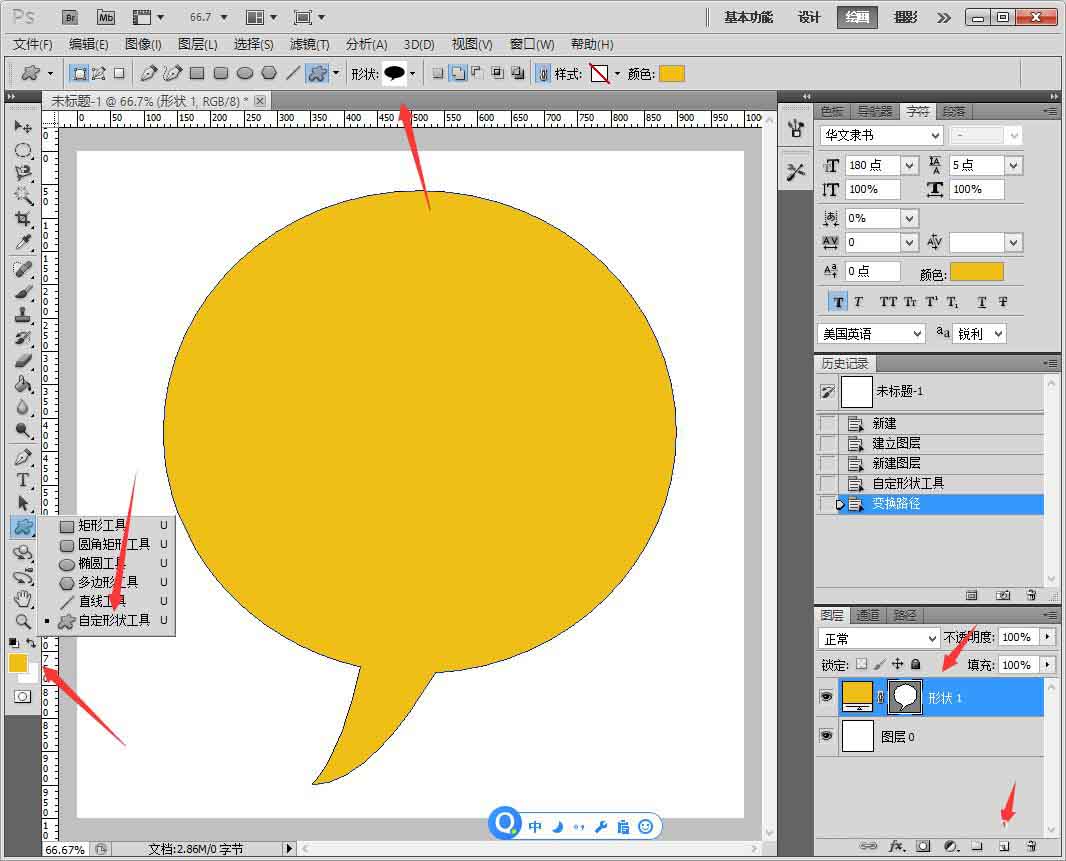
2、选中图层,鼠标右键【格栅化图层】。
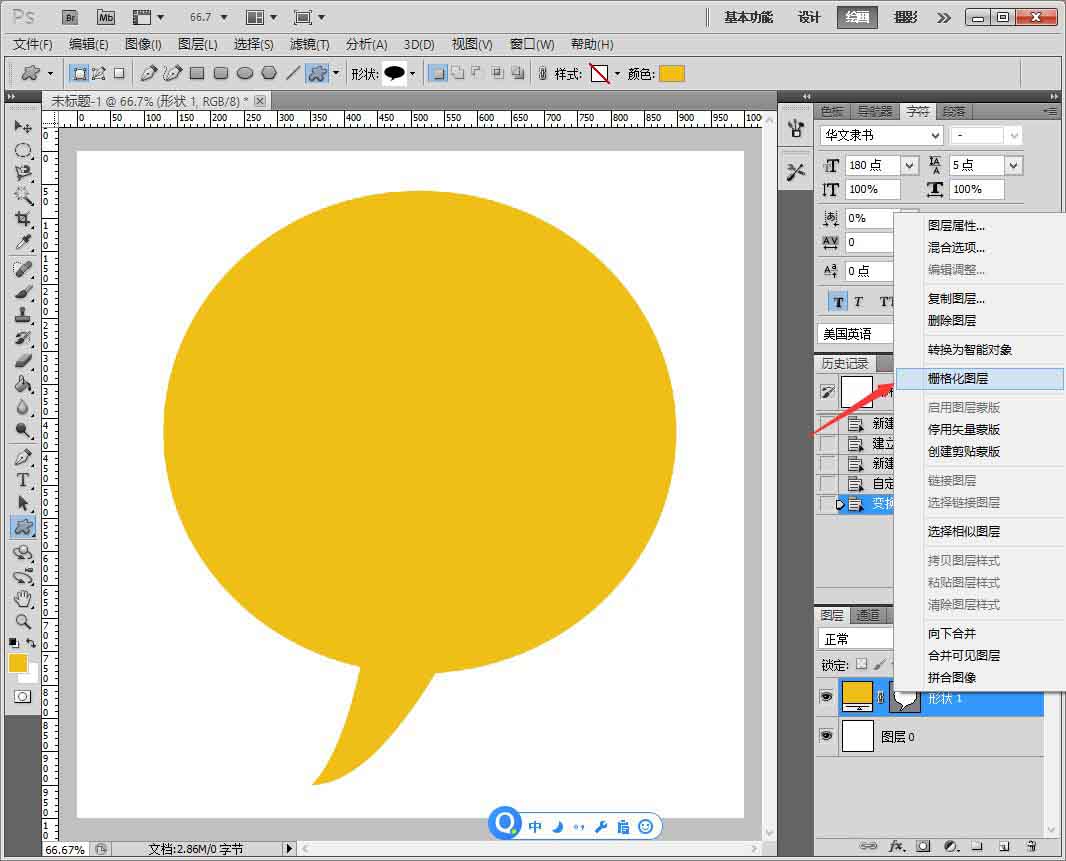
3、点击【图层】【图层样式】【浮雕】【黑色】【60像素】。
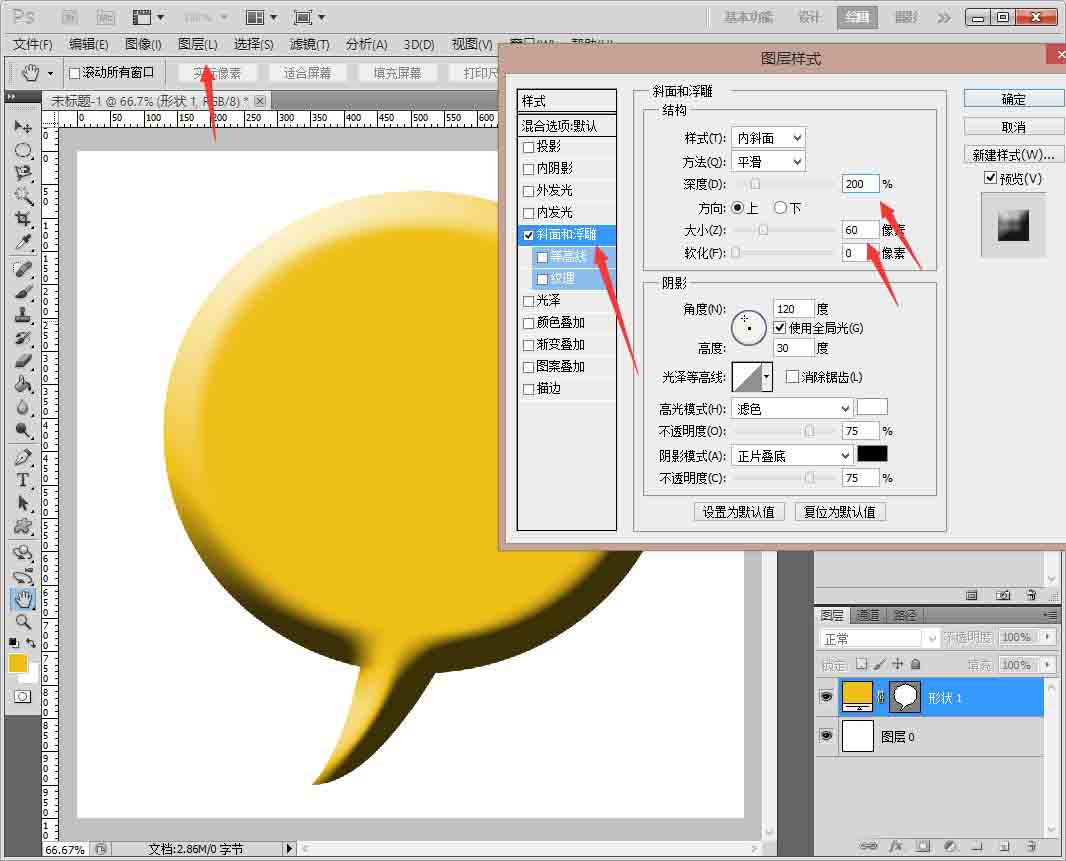
4、点击【椭圆】,画出椭圆填充红色。
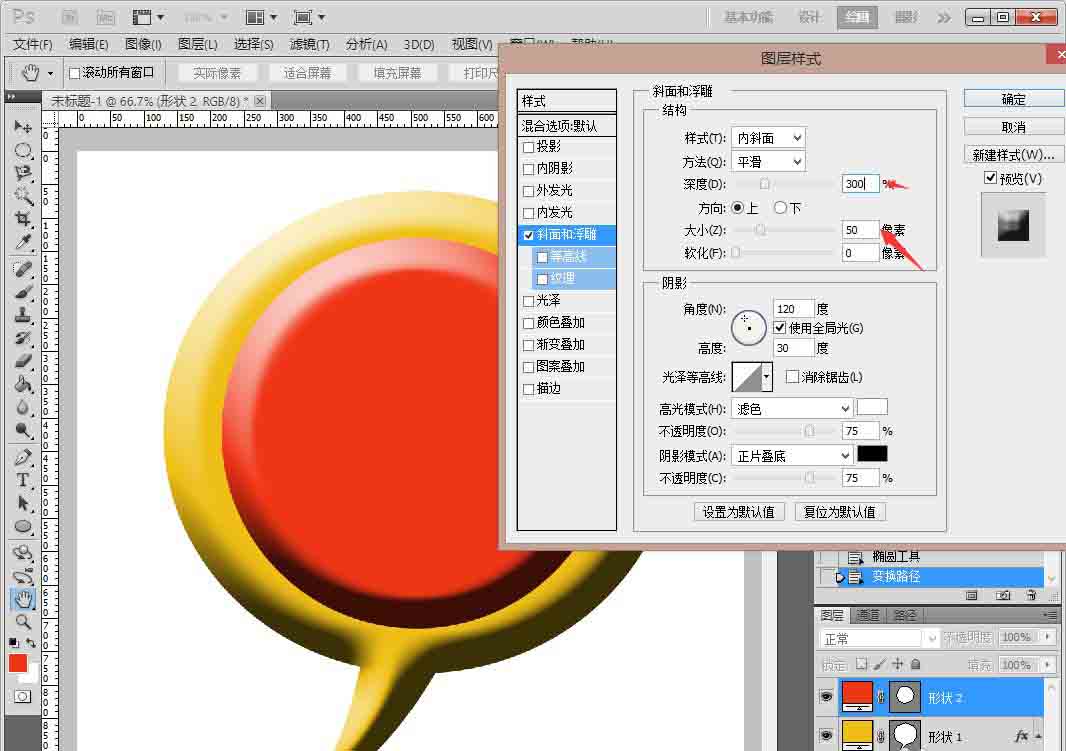
5、点击【图层】【图层样式】【浮雕】【黑色】【50像素】。
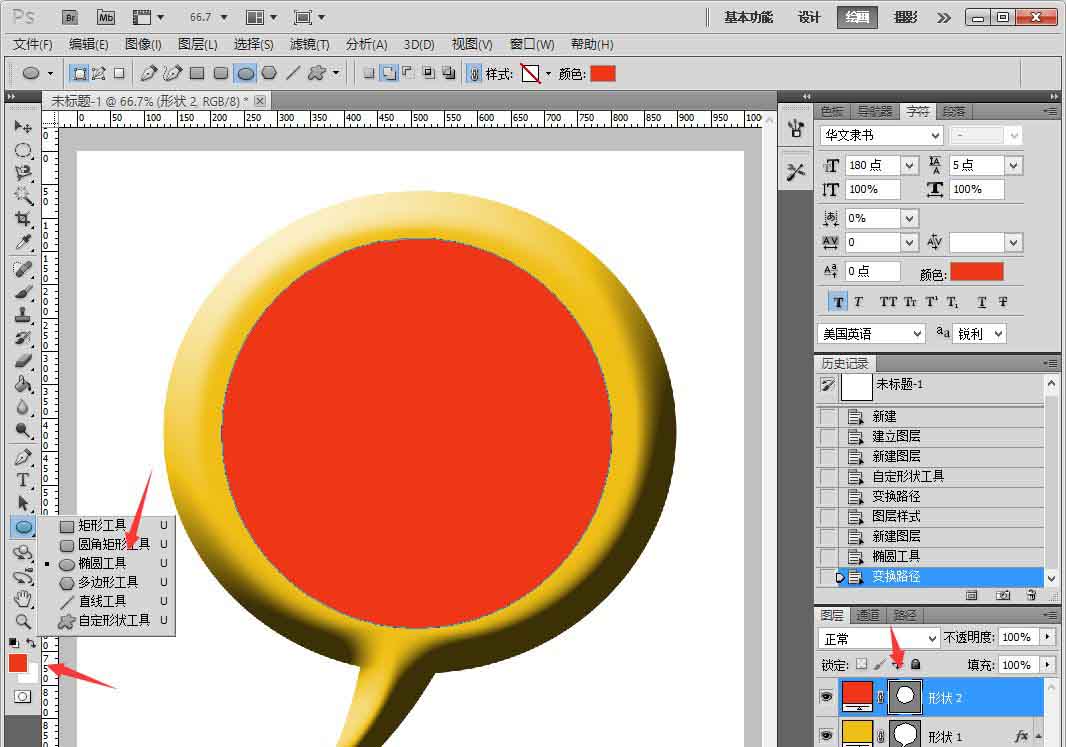
6、点击【横排文字工具】,设置成白色英文。
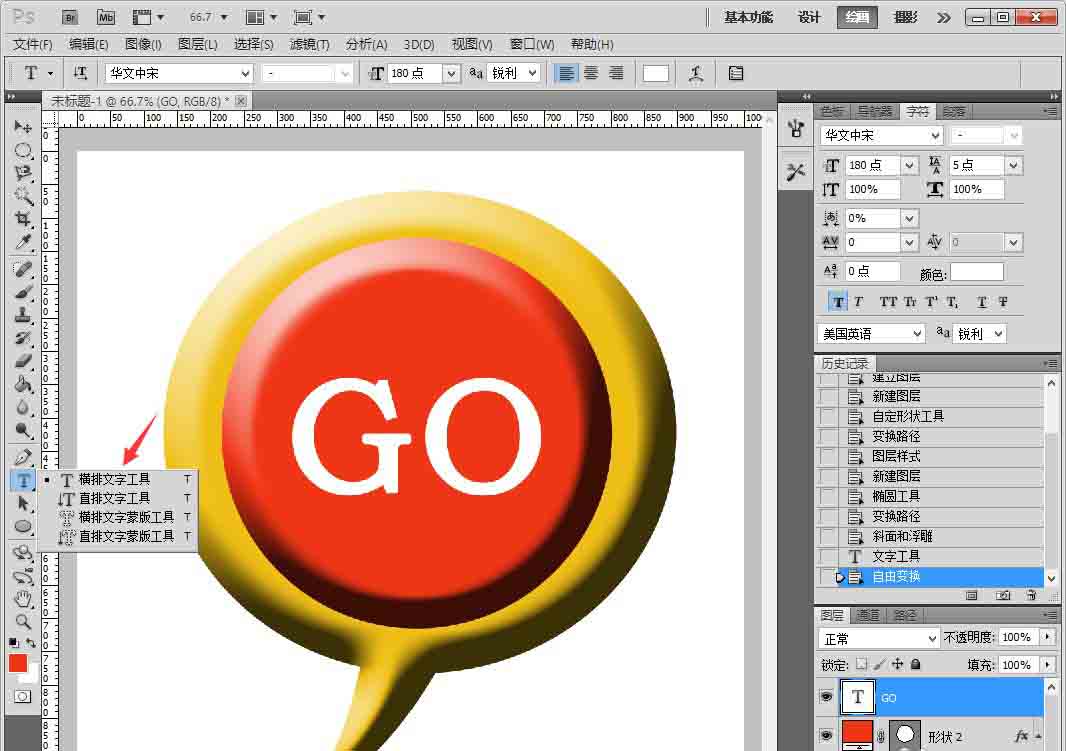
7、最后另存为Jpeg格式。
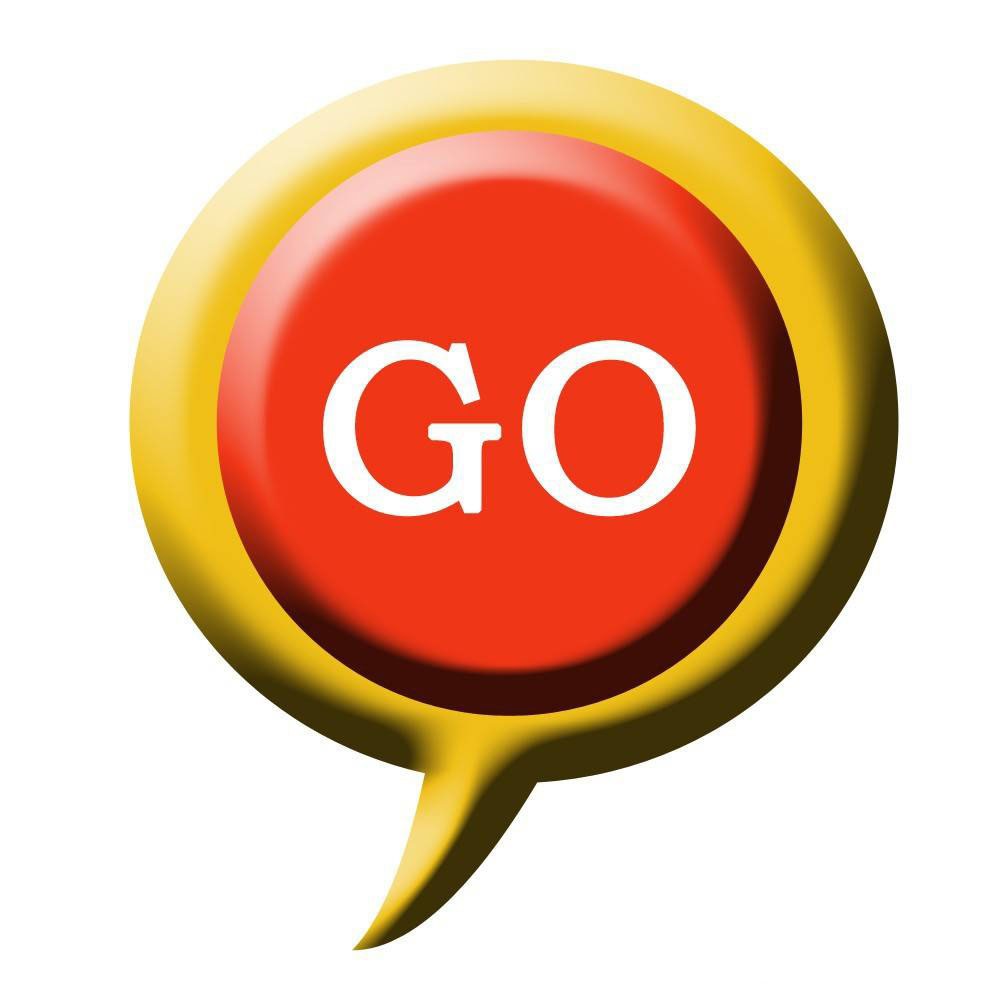
以上就是PS设计GO立体图标全部内容介绍了,关于更多PS图标相关教程,可以查阅PS绘制Google浏览器图标教程,可以让你获得灵感并创建自己独特的产品,欢迎关注北极熊素材库,给你带来最丰富的素材图片和最有用的教程,更多最新资讯。
赠人玫瑰,手有余香
< 上一篇 Photoshop RGB色彩模式介绍以及操作实例
> 下一篇 PS图片批量添加logo
2022-06-09 11:40
2022-04-25 14:21
1841浏览 09-26
593浏览 06-22
709浏览 06-09
98浏览 05-05
100浏览 04-22

首席设计师

高级视觉设计师

高级插画设计师






输入的验证码不正确
评论区
暂无评论